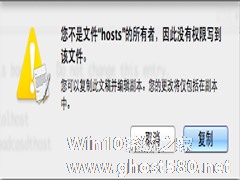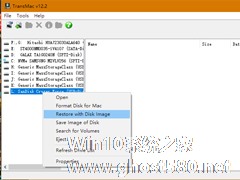-
苹果Leopard系统合并分区的两大方法
- 时间:2024-05-18 21:58:57
大家好,今天Win10系统之家小编给大家分享「苹果Leopard系统合并分区的两大方法」的知识,如果能碰巧解决你现在面临的问题,记得收藏本站或分享给你的好友们哟~,现在开始吧!
在电脑中将磁盘进行分区,可以让我们更好的管理我们的电脑,不过一些用户将磁盘分的太细化了,或者是分的区太小了,不够我们使用,该如何将两个分区合并在一起呢?现在就让小编来教大家两种合并分区的方法吧。
在Leopard上可以采用两种方法来进行合区:1、磁盘工具(Disk Utility);2、diskutil的mergePartitions命令。
方法-磁盘工具:
1、用⌘键、shift和U键,或用Finder导引到实用工具(Utilities)文件夹,双击打开磁盘工具。
2、从左侧的设备列表中点击磁盘。注意:不要选择磁盘下的宗卷。磁盘名称是以磁盘品牌和型号以及磁盘容量来表示的。
3、从右侧的操作面板上侧,点击”分区”(Partition)。如果你选的是宗卷,你将看不到分区这个标签。

4、此时,该盘的所有分区图示就会显示在操作面板上。从该图示上,点击你要移弃的分区,然后点击图示左下方的”-”。该分区就会被删除。注意:不要选择最上方的区,因为分区只能占有紧接其后的磁盘空间,而不能占有分区前的空间。

5、点击”移去”,关掉提示。
6、从分区图示上,向下拉动该分区右下角,使该分区尽可能占据删区后所产生的空间。或者,在右侧磁盘大小一栏输入空间数值,并回车。
7、点击右下角的”应用”(Apply)。
8、点击”分区”,关掉提示。
以上就是关于「苹果Leopard系统合并分区的两大方法」的全部内容,本文讲解到这里啦,希望对大家有所帮助。如果你还想了解更多这方面的信息,记得收藏关注本站~
★文②章来自Win10系统之家,未经允许不得转载!
相关文章
-
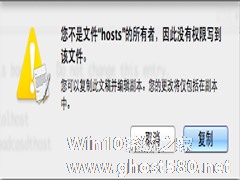
Hosts文件在一些时候是需要修改才能让用户更好的进行操作,不过对于一些新手用户来说,修改Hosts文件并不是一件简单的事。他们发现只要编辑Hosts文件就出现”你不是文件hosts的所有者,因此没有权限写到该文件”的提示。那么该如何解决这个问题呢?
1、通过VI编辑器修改
打开终端(应用程序——实用工具),运行:
复制代码
代码如下:... -

MacOS磁盘分区出错怎么办?MacOS磁盘未能分区的解决办法
不少苹果电脑用户在使用Mac电脑时都会安装的Windows系统,以便完成在MacOS中无法完成的工作。通常我们都是用苹果系统自带的BootCamp来创建一个用于安装Windows系统的分区。不过有时候,由于Mac磁盘分区有一些错误,导致出现“您的磁盘未能分区”这样的提示。下面小编为大家给大家提供怎么解决这个问题的思路。
1、当出现“您的磁盘未能分区”错误提示时,这时需要我... -

和风靡全球的iPhone一样,苹果电脑在国内也不乏粉丝。不过,许多刚刚开始接触苹果设备的用户都会面临的一个相同的问题,那就是该如何进行系统升级!下面小编就来简单介绍一下苹果电脑Mac系统升级方法,有需要的朋友可以稍作参考。
方法步骤
1、打开电脑,然后我们找到电脑的左上角,点击apple。
2、点击以后会出现下拉菜单,接着我们点击apple上的设置... -
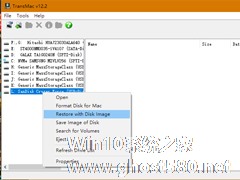
不少苹果设备用户在升级了最新的MacOS系统后遇到了各种各样的奇葩问题,很多常用的软件也无法正常使用了,甚至部分苹果用户还产生了降级的冲动!那么,苹果电脑系统要如何降级呢?有需要的朋友,不妨参考一下小编分享的方法。
方法步骤
备份,并下载系统DMG镜像;
在已有的Windows设备中下载TransMac软件,并以管理员模式打开;
右键选...